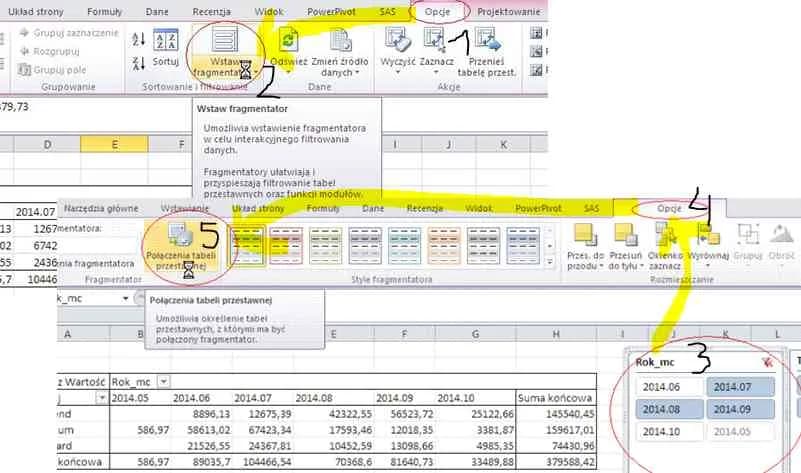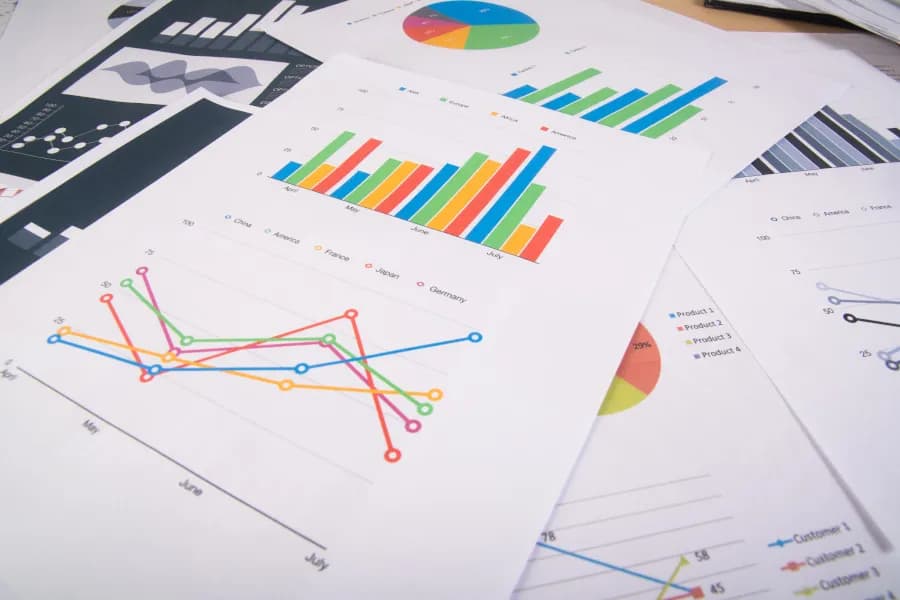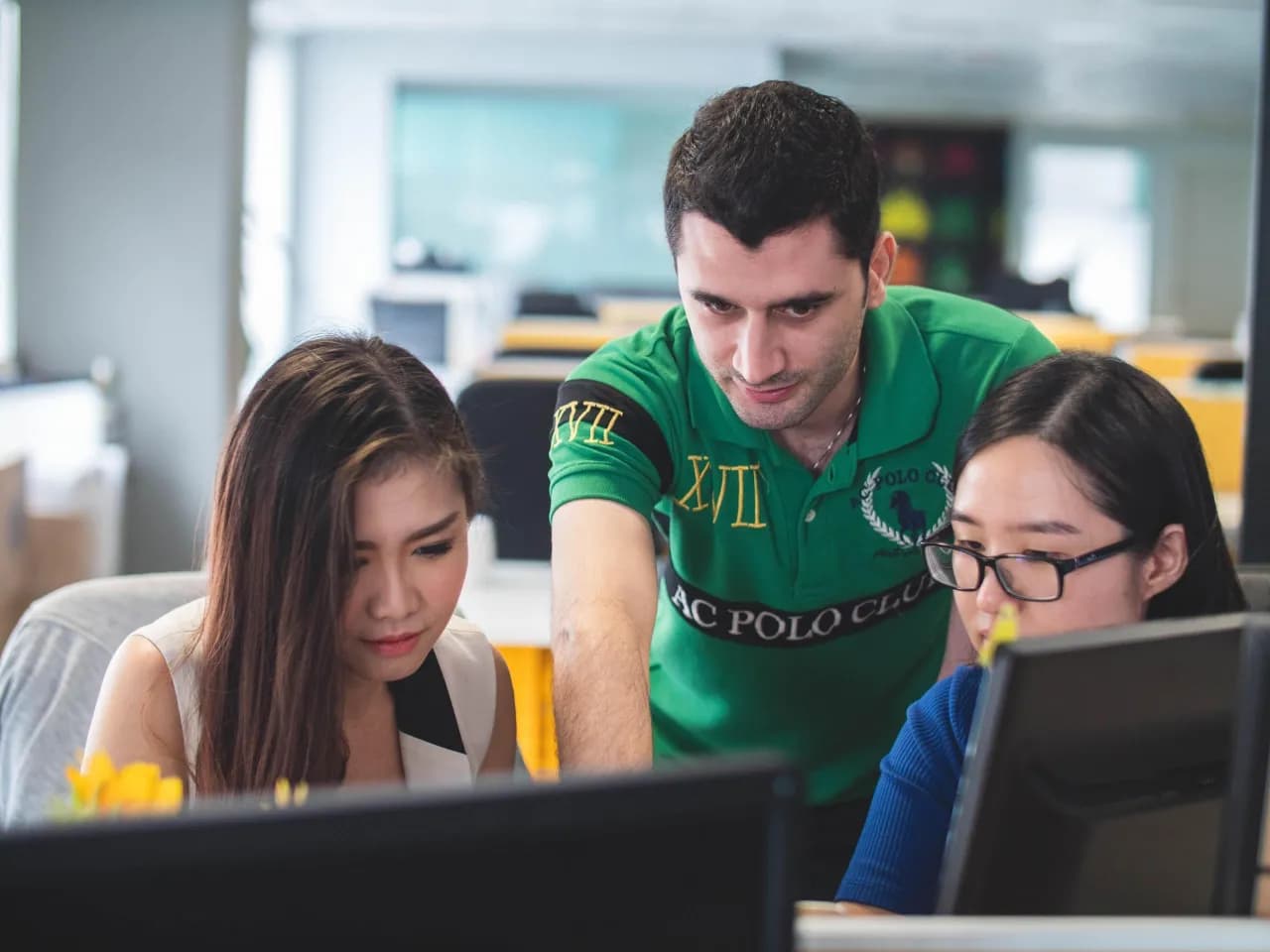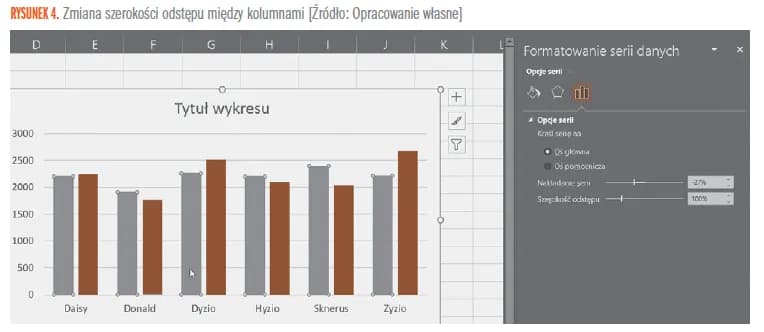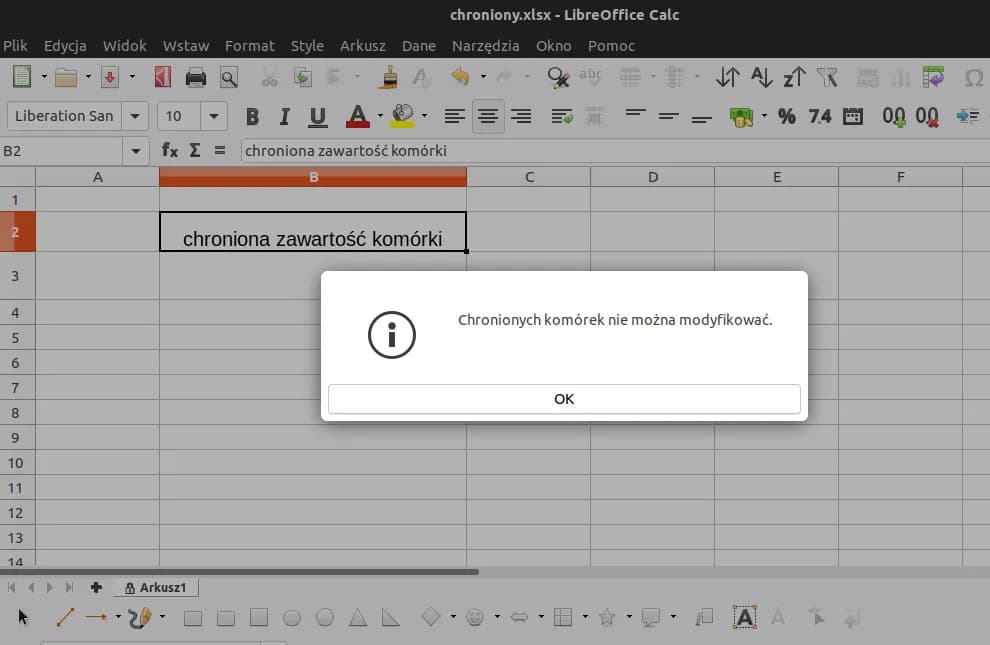Sprawdzanie wersji Excela jest kluczowym krokiem, który pozwala użytkownikom uniknąć problemów z kompatybilnością i korzystać z najnowszych funkcji dostępnych w programie. Bez względu na to, czy korzystasz z systemu Windows, Mac, czy aplikacji mobilnej, istnieje kilka prostych metod, które umożliwiają szybkie uzyskanie informacji o wersji Excela. W tym artykule przedstawimy różne sposoby sprawdzania wersji oraz wyjaśnimy, dlaczego jest to tak istotne dla efektywnej pracy z arkuszami kalkulacyjnymi.
Znajomość wersji Excela ma znaczenie nie tylko dla dostępu do nowych funkcji, ale także dla zapewnienia, że wszystkie współdzielone pliki będą działać poprawnie na różnych platformach. W dalszej części artykułu omówimy również, jak zaktualizować Excela do najnowszej wersji oraz jak ustawić automatyczne aktualizacje, aby zawsze korzystać z najnowszych rozwiązań.
Najistotniejsze informacje:- Sprawdzanie wersji Excela można wykonać poprzez menu "Plik" lub za pomocą funkcji w arkuszu kalkulacyjnym.
- Użytkownicy Maca mogą uzyskać informacje o wersji, klikając "O programie Excel" w menu.
- Znajomość wersji Excela jest kluczowa dla dostępu do odpowiednich funkcji oraz uniknięcia problemów z kompatybilnością.
- Aktualizacja Excela jest ważna, aby korzystać z nowych narzędzi i poprawek bezpieczeństwa.
- Użytkownicy mogą ustawić automatyczne aktualizacje, aby zawsze mieć najnowszą wersję oprogramowania.
Jak sprawdzić wersję Excela i jej lokalizację w aplikacji
Aby sprawdzić wersję Excela, istnieje kilka prostych metod, które można zastosować w systemie Windows. Najpierw otwórz program Excel i kliknij kartę "Plik" w lewym górnym rogu. Następnie wybierz opcję "Konto" lub "Pomoc". W tym miejscu znajdziesz szczegółowe informacje o wersji programu, które będą wyświetlane po prawej stronie okna. To szybki sposób na uzyskanie niezbędnych danych o używanej wersji.
Inną metodą jest wpisanie funkcji =INFO("WERSJA") w dowolnej komórce arkusza. Ta funkcja zwróci numer wersji, której obecnie używasz. Dla użytkowników wersji anglojęzycznej, funkcja =INFO("RELEASE") również zadziała. Warto również kliknąć w kartę "Konto" i następnie w "Excel informacje", aby zobaczyć pełny numer wersji oraz informację o wersji bitowej (32-bitowej lub 64-bitowej).
Proste kroki do sprawdzenia wersji Excela na Windows
Aby znaleźć wersję Excela na Windows, wykonaj następujące kroki. Po pierwsze, uruchom program Excel i kliknij na "Plik" w lewym górnym rogu. Wybierz "Konto" z menu, a następnie poszukaj sekcji z informacjami o wersji. Zobaczysz tam szczegóły dotyczące wersji oraz ewentualne dostępne aktualizacje. Alternatywnie, możesz użyć funkcji =INFO("WERSJA"), aby szybko uzyskać numer wersji bez przeszukiwania menu.
Jak sprawdzić wersję Excela na Macu i w aplikacji mobilnej
Aby sprawdzić wersję Excela na komputerze Mac, otwórz program Excel, a następnie kliknij w menu "Excel" w lewym górnym rogu ekranu. Wybierz opcję "O programie Excel", a w nowym oknie znajdziesz wszystkie potrzebne informacje, w tym numer wersji oraz ewentualne aktualizacje. To szybki sposób na uzyskanie danych o zainstalowanej wersji.
W przypadku aplikacji mobilnej, otwórz program Excel na swoim urządzeniu. W menu, które zwykle znajduje się w górnym rogu, poszukaj sekcji "Ustawienia" lub "Informacje". Tam także powinieneś znaleźć szczegóły dotyczące wersji aplikacji, co pozwoli Ci na łatwe ustalenie, którą wersję Excela masz zainstalowaną na swoim telefonie lub tablecie.
Dlaczego znajomość wersji Excela jest kluczowa dla użytkowników
Znajomość wersji Excela, którą posiadasz, jest niezwykle istotna, ponieważ różne wersje oferują różne funkcje i narzędzia. Na przykład, nowsze wydania Excela, takie jak Excel 2019 czy Excel 2021, wprowadzają zaawansowane możliwości analizy danych, takie jak funkcje dynamicznych tablic oraz nowe narzędzia do wizualizacji danych. Użytkownicy mają dostęp do nowych szablonów oraz ulepszonych funkcji, takich jak Power Query i Power Pivot, które znacznie ułatwiają pracę z dużymi zbiorami danych.
Znajomość wersji Excela ma również kluczowe znaczenie w kontekście kompatybilności. Różne wersje mogą nie być zgodne z plikami utworzonymi w innych edycjach programu, co może prowadzić do problemów z otwieraniem lub edytowaniem dokumentów. Na przykład, pliki stworzone w Excelu 2016 mogą nie zawierać wszystkich funkcji dostępnych w Excelu 2021, co może skutkować utratą danych lub błędami w obliczeniach. Dlatego ważne jest, aby być świadomym, jaką wersję Excela posiadasz oraz jakie funkcje są dostępne, aby unikać takich problemów.
Problemy z kompatybilnością między różnymi wersjami Excela
Kompatybilność między różnymi wersjami Excela może prowadzić do wielu problemów, które mogą wpłynąć na efektywność pracy. Często zdarza się, że pliki utworzone w nowszych wersjach Excela nie mogą być otwierane w starszych wersjach, co skutkuje błędami lub utratą danych. Na przykład, funkcje dostępne w Excelu 2021 mogą nie działać w Excelu 2016, co może prowadzić do nieprawidłowych obliczeń lub braku dostępu do niektórych narzędzi analitycznych. Użytkownicy mogą również napotkać problemy z formatowaniem, gdzie arkusze stworzone w nowej wersji mogą wyglądać inaczej w starszych wersjach, co wprowadza zamieszanie podczas współpracy z innymi osobami.
Aby zminimalizować te problemy, ważne jest, aby zawsze sprawdzać, jaką wersję Excela posiadają współpracownicy i dostosować pliki do najstarszej wersji, z którą będą one używane. Warto również regularnie aktualizować oprogramowanie, aby uniknąć problemów związanych z kompatybilnością. Ustawienie automatycznych aktualizacji może pomóc w zapewnieniu, że wszyscy użytkownicy korzystają z najnowszej wersji, co zminimalizuje ryzyko wystąpienia problemów przy otwieraniu lub edytowaniu plików.

Jak zaktualizować Excela do najnowszej wersji i uniknąć problemów
Aby zaktualizować Excela do najnowszej wersji, należy wykonać kilka prostych kroków, które różnią się w zależności od systemu operacyjnego. W przypadku systemu Windows, otwórz program Excel i kliknij na kartę "Plik", a następnie wybierz "Konto". W sekcji "Informacje o produkcie" znajdziesz przycisk "Aktualizuj teraz", który pozwoli na zainstalowanie najnowszych aktualizacji. Dla użytkowników Maca, proces jest podobny: uruchom Excel, kliknij na menu "Excel" w lewym górnym rogu, a następnie wybierz "Sprawdź aktualizacje". Możesz wybrać opcję automatycznych aktualizacji lub ręcznego sprawdzania dostępnych aktualizacji.
W przypadku napotkania problemów podczas aktualizacji, warto zwrócić uwagę na kilka typowych kwestii. Czasami aktualizacje mogą nie być widoczne z powodu problemów z połączeniem internetowym lub zainstalowanymi ustawieniami zabezpieczeń. Upewnij się, że masz stabilne połączenie z Internetem i sprawdź, czy program antywirusowy nie blokuje aktualizacji. Jeśli aktualizacja nie działa, spróbuj uruchomić program jako administrator lub zainstalować najnowszą wersję Excela bezpośrednio z oficjalnej strony Microsoftu. Regularne aktualizacje są kluczowe dla utrzymania bezpieczeństwa i funkcjonalności programu.
Kroki do aktualizacji Excela na systemie Windows i Mac
Aktualizacja Excela na systemie Windows jest prosta. Otwórz program i kliknij na "Plik", następnie wybierz "Konto". W sekcji "Informacje o produkcie" znajdziesz przycisk "Aktualizuj teraz", który pozwoli na pobranie i zainstalowanie najnowszych aktualizacji. Na komputerze Mac, proces jest podobny. Uruchom Excel, kliknij w menu "Excel", a następnie wybierz "Sprawdź aktualizacje". Możesz zdecydować, czy chcesz, aby program automatycznie sprawdzał aktualizacje, czy wolisz to robić ręcznie. Po wykonaniu tych kroków, Excel powinien być zaktualizowany do najnowszej wersji, co pozwoli Ci korzystać ze wszystkich nowych funkcji i poprawek.
Czytaj więcej: Jak zrobić wykres kolumnowy w Excelu – proste kroki, które musisz znać
Wskazówki dotyczące automatycznych aktualizacji Excela
Aby zapewnić, że Twój Excel jest zawsze aktualny, warto włączyć automatyczne aktualizacje. Umożliwia to programowi samodzielne sprawdzanie i instalowanie aktualizacji, co oszczędza czas i zapewnia, że korzystasz z najnowszych funkcji oraz poprawek bezpieczeństwa. W przypadku systemu Windows, przejdź do sekcji "Konto" w Excelu, a następnie wybierz "Opcje aktualizacji" i zaznacz "Włącz aktualizacje automatyczne". Na Macu, podczas sprawdzania aktualizacji, wybierz opcję, aby automatycznie pobierać i instalować aktualizacje. Dzięki temu, nie musisz pamiętać o ręcznym sprawdzaniu, a Twój Excel będzie zawsze na bieżąco.
Jak wykorzystać aktualizacje Excela do poprawy efektywności pracy
W miarę jak aktualizujesz swojego Excela, warto również zastanowić się, jak nowe funkcje mogą wpłynąć na Twoją codzienną pracę. Na przykład, nowsze wersje Excela oferują zaawansowane możliwości analizy danych, takie jak funkcje dynamicznych tablic i Power Query, które mogą znacznie uprościć procesy związane z przetwarzaniem danych. Użytkownicy mogą wykorzystać te narzędzia do automatyzacji rutynowych zadań, co pozwoli zaoszczędzić czas i zwiększyć wydajność. Warto również zainwestować czas w naukę korzystania z tych nowych funkcji poprzez dostępne kursy online lub tutoriale, aby w pełni wykorzystać ich potencjał.
Oprócz tego, regularne aktualizacje mogą pomóc w integracji Excela z innymi aplikacjami, co otwiera nowe możliwości współpracy. Na przykład, integracja z Microsoft Power BI pozwala na jeszcze lepszą wizualizację danych i ich analizę. Dzięki temu, możesz prezentować wyniki w bardziej przystępny sposób, co jest szczególnie ważne w pracy zespołowej. W miarę jak technologia się rozwija, umiejętność korzystania z nowych narzędzi i integracji stanie się kluczowa dla sukcesu w wielu dziedzinach.